Aktualisiert July 2025 : Beenden Sie diese Fehlermeldungen und beschleunigen Sie Ihr Computersystem mit unserem Optimierungstool. Laden Sie es über diesen Link hier herunter.
- Laden Sie das Reparaturprogramm hier herunter und installieren Sie es.
- Lassen Sie es Ihren Computer scannen.
- Das Tool wird dann Ihren Computer reparieren.
Das Auslaufen von Speicherplatz ist nichts Neues. Die meisten von uns haben Zugang zum Internet und laden weiterhin Sachen herunter. Dann gibt es Spiele, die viel Speicherplatz beanspruchen können. Das größte Problem tritt auf, wenn Sie Speicherplatz auf Ihrem Windows-Installationslaufwerk ausführen, das normalerweise das Laufwerk C ist, und die Updates nicht mehr heruntergeladen werden. Windows OS bietet Ihnen keine Möglichkeit, den Speicherort der Updates zu ändern. In diesem Beitrag werden wir lernen, den Downloadort von Windows 10 Updates zu ändern.
Ändern des Speicherorts für Windows 10 Updates
Wir empfehlen die Verwendung dieses Tools bei verschiedenen PC-Problemen.
Dieses Tool behebt häufige Computerfehler, schützt Sie vor Dateiverlust, Malware, Hardwareausfällen und optimiert Ihren PC für maximale Leistung. Beheben Sie PC-Probleme schnell und verhindern Sie, dass andere mit dieser Software arbeiten:
- Download dieses PC-Reparatur-Tool .
- Klicken Sie auf Scan starten, um Windows-Probleme zu finden, die PC-Probleme verursachen könnten.
- Klicken Sie auf Alle reparieren, um alle Probleme zu beheben.
Bevor Sie beginnen, sollten Sie wissen, dass Sie dafür Administratorrechte benötigen. Wenn Sie ein reguläres Konto haben, ist es eine gute Idee, sich mit demjenigen in Verbindung zu setzen, der Ihren PC eingerichtet hat, und seine Hilfe in Anspruch zu nehmen.
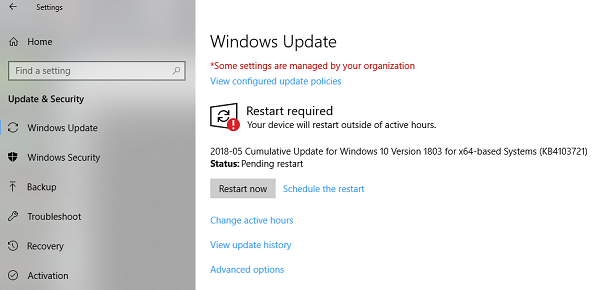
Der Standardspeicherort von Windows Update ist C:WindowsSoftwareDistribution. Im Ordner SoftwareDistribution wird alles heruntergeladen und später installiert.
Bereiten Sie ein neues Verzeichnis für den Download des Windows Updates vor
Erstellen Sie ein Zielverzeichnis auf einem anderen Laufwerk als dem Laufwerk C. Es kann als WindowsUpdateDownload bezeichnet werden. Nehmen wir an, der Pfad ist D:WindowsUpdateDownload
Als nächstes starten Sie mit Strg+Alt+Löschen den Task-Manager und wechseln auf die Registerkarte Dienste, und klicken dann mit der rechten Maustaste auf wuauserv und stoppen ihn.
Umbenennen von C:WindowsSoftwareDistribution in C:WindowsSoftwareDistribution.old

Symlink erstellen
Um einen Symlink zu erstellen, suchen Sie im Startmenü nach CMD oder der Eingabeaufforderung. Klicken Sie mit der rechten Maustaste darauf und führen Sie es als Administrator aus. Geben Sie dann den untenstehenden Befehl ein und drücken Sie die Eingabetaste:
mklink /j c:windowssoftwaredistribution c:windowssoftwaredistribution.old
Kopieren Sie alle Dateien von C:WindowsSoftwareDistribution.old in den neuen Download-Ordner. Dadurch wird sichergestellt, dass der Download von dort aus gestartet wird; andernfalls beginnt er bei Null.
Falls es nicht funktioniert, können Sie versuchen, Windows 10 im abgesicherten Modus zu starten, um dies zu erreichen.
Windows Update Service neu starten
Danach müssen Sie den Windows Update Service starten. Sie können den Task-Manager entweder wie oben beschrieben starten oder folgenden Befehl in CMD ausführen:
net start wuauservPrüfen Sie, ob Windows Update funktioniert:
Gehen Sie zu Einstellungen > Update und Sicherheit > Windows Update > Auf Update prüfen. Wenn es beginnt, ein Update herunterzuladen oder keinen Fehler wirft, sind Sie alle eingestellt.
Hier ist eine interessante Tatsache, nach dem Herunterladen des Windows Updates entpackt das Betriebssystem es in das Laufwerk, das den größten verfügbaren Speicherplatz hat, und installiert es von dort. Windows wird den Inhalt dieses Verzeichnisses von Zeit zu Zeit löschen.
Wir empfehlen Ihnen, einen Lagerraum zu nutzen, der in der Regel leer bleibt. Sie können zwar eine SD-Karte (NTFS-Format) oder ein externes Laufwerk wählen, aber wir empfehlen, dies nicht zu tun, es sei denn, sie bleibt immer mit dem PC verbunden.
EMPFOHLEN: Klicken Sie hier, um Windows-Fehler zu beheben und die Systemleistung zu optimieren

Hallo Herr Schedl,
der Symlink ist leider falsch. Bitte auf den unten stehenden Symlink ändern. Danke schön.
mklink /j c:windows\softwaredistribution D:WindowsUpdateDownload
MfG
Thomas Spalt